Brødtekst af e-mails eller tekst mangler i Outlook
Når du modtager en e-mail, mangler brødteksten af e-mails eller tekst i din Outlook- klient? Hvis ja, så led ikke længere! I denne artikel vil jeg diskutere metoder til at løse dette problem i Microsoft Outlook .
Hovedårsagen til dette problem, hvor brødteksten af e-mails eller tekst mangler, er Avgoutlook.Addin . Avgoutlook.Addin ( AVG Addin til MS Outlook ) er en tilføjelsestjeneste fra AVG til at beskytte Outlook og dit system mod ondsindede e-mails og vedhæftede filer. Selvom det er et godt værktøj, kan det gøre Outlooks(Outlook) ydeevne træg og også få tekst eller brødtekst af e-mails til at forsvinde. Andre antivirustilføjelser kan også forårsage dette problem i Outlook . De andre årsager til dette problem kan være, hvis hardwareacceleration er aktiveret, eller skriftfarven ved et uheld er indstillet til hvid.
Lad os se, hvordan du kan slippe af med dette problem i Outlook .
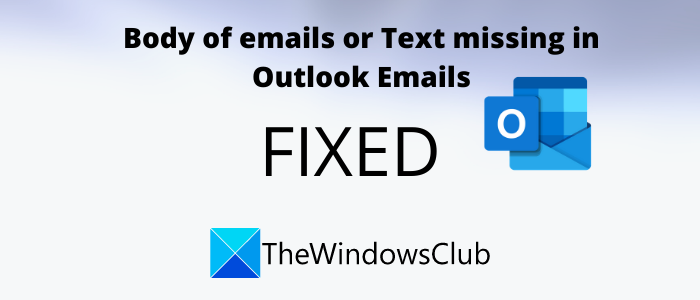
Brødtekst af e-mails eller tekst(Text) mangler i Outlook
Modtager(Are) du tomme e-mails i Outlook ? Hvis brødteksten af e-mails eller tekst(Text) mangler eller ikke vises i Outlook , skal du bruge en af disse rettelser til at løse problemet.
- Fjern(Remove) eller deaktiver AVG(Disable AVG) eller andre antivirus-tilføjelser fra Outlook .
- Genstart Outlook i fejlsikret tilstand.
- Tjek skriftfarveindstillinger(Check Font Color Settings) for almindelig tekst-e-mail(Plain Text Email)
- Tjek, om hardware-grafikacceleration er slået fra eller ej.
- Opdater Outlook
- Ret Outlook-datafiler
1] Fjern(Remove) eller deaktiver AVG(Disable AVG) og andre tilføjelser fra Outlook
Som tidligere nævnt er problemet hovedsageligt forårsaget af Avgoutlook.Addin AVG(AVG Addin) Addin . Så prøv at deaktivere det eller afinstallere det, og se om problemet stadig fortsætter. Hvis du har et andet antivirus installeret til Outlook , skal du deaktivere eller fjerne det.
Åbn Microsoft Outlook - applikationen og gå til menuen Filer(File) og derefter Indstillinger(Options) . Fra vinduet med Outlook(Outlook Options) -indstillinger skal du navigere til fanen Tilføjelser( Add-ins) og derefter klikke på knappen Gå(Go) ved siden af indstillingen Administrer COM-tilføjelser(Manage COM add-ins) .
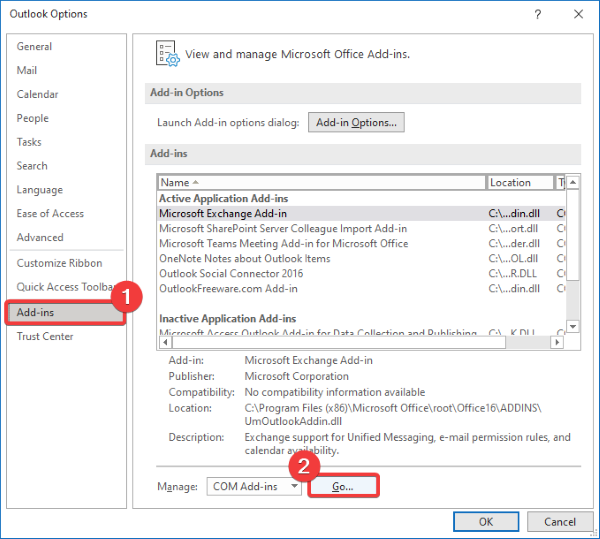
Dernæst, hvis du blot vil deaktivere tilføjelsen midlertidigt , skal du blot fjerne markeringen i afkrydsningsfeltet og derefter trykke på OK-knappen.
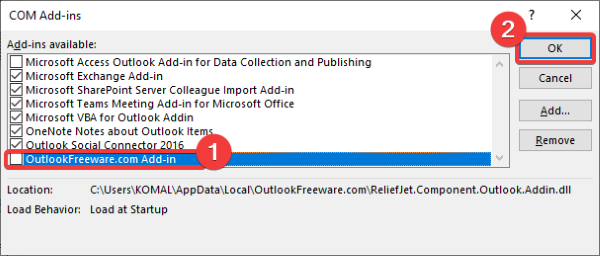
Hvis du vil fjerne tilføjelsesprogrammet fuldstændigt, skal du markere dets afkrydsningsfelt og derefter klikke på knappen Fjern(Remove) .
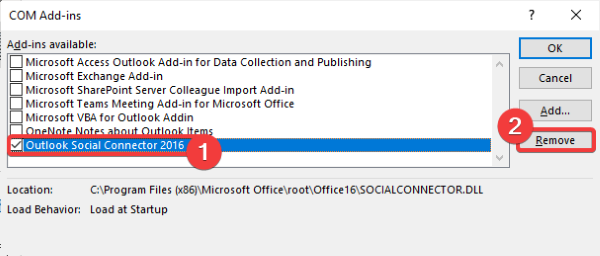
Genstart Outlook(Restart Outlook) og se, om problemet stadig opstår.
2] Genstart Outlook i fejlsikret tilstand
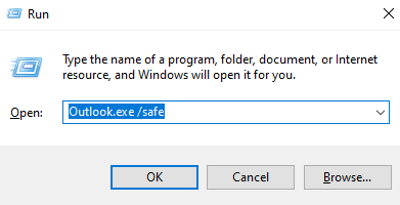
Genstart af Outlook i sikker tilstand(Outlook in safe mode) kan også løse problemet med manglende e-mail eller tekst. For at gøre det skal du følge nedenstående trin:
- Du skal blot(Simply) åbne dialogboksen Kør(Run) ved at trykke på Windows + R - genvejstasten.
- Skriv nu outlook.exe/safe i det, og tryk derefter på OK-knappen.
Dette vil genstarte Outlook i fejlsikret(Safe) tilstand, og forhåbentlig kan du se brødteksten og teksten i dine Outlook -e- mails nu.
3] Kontroller skriftfarveindstillinger(Check Font Color Settings) for almindelig tekst-e-mail(Plain Text Email)
Hvis du ikke kan se tekst i dine Outlook -e-mails, skal du kontrollere skrifttypefarveindstillingerne og sørge for, at skrifttypefarven ikke er indstillet til Hvid(White) . Du kan bruge nedenstående trin til at gøre det:
I Outlook - applikationen skal du gå til menuen File > Options og derefter fanen Mail . Klik nu på knappen Brevpapir og skrifttyper(Stationery and Fonts) , og gå derefter til fanen Personligt brevpapir(Personal Stationery) .
Dernæst skal du finde muligheden for at skrive og læse almindelige tekstbeskeder(Composing and reading plain text messages) og klikke på knappen Skrifttype(Font) , der findes under den.
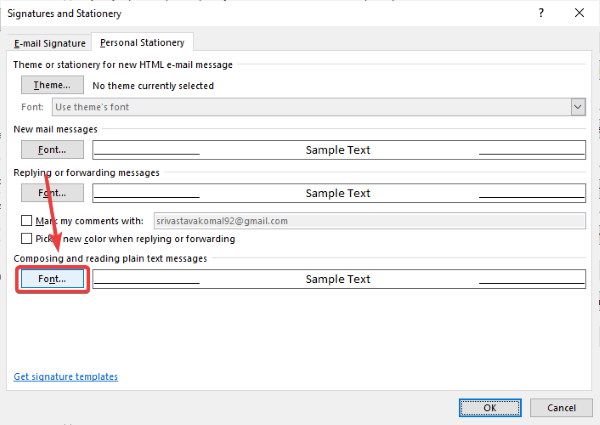
Sørg nu for, at skrifttypefarven(Font color) er indstillet til Automatisk(Automatic) . Hvis ikke, indstil den til Automatic/ Black , og tryk derefter på OK-knappen.
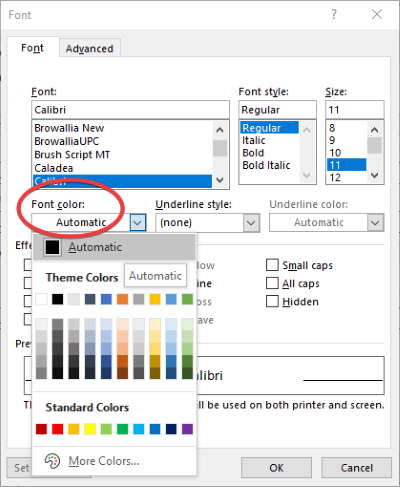
Genstart Outlook- applikationen for at kontrollere, om e-mails stadig vises uden brødtekst eller tekst eller ej.
4] Kontroller(Check) , om hardware-grafikacceleration er slået fra eller ej
Kontroller, om hardware-grafikacceleration er deaktiveret eller ej. For at deaktivere den skal du åbne Outlook - applikationen og gå til File > Options .
Gå nu til fanen Avanceret(Advanced) og rul derefter ned til sektionen Display . Sørg for, at du har valgt indstillingen Deaktiver hardwareacceleration(Disable hardware acceleration) . Hvis ikke, skal du markere dette afkrydsningsfelt og derefter trykke på knappen OK.
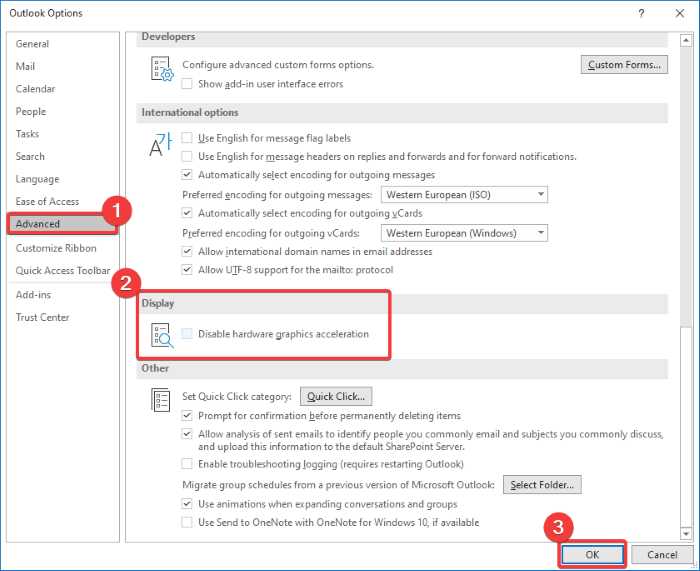
Se, om brødteksten af e-mails eller tekst i Outlook -e- mails stadig mangler.
5] Opdater Outlook
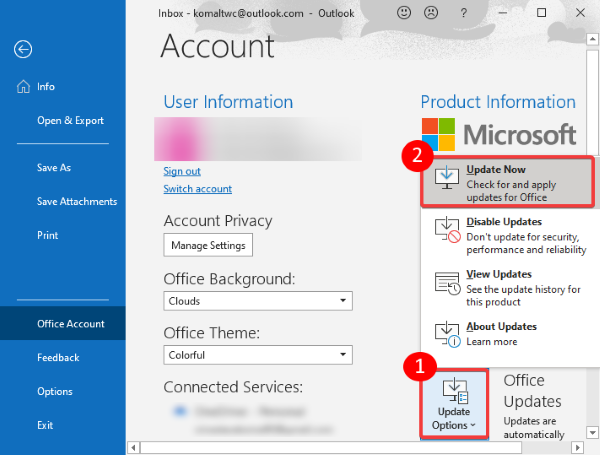
Opdater din Outlook- applikation og se, om problemet stadig er der. For at opdatere skal du gå til File > Office Account og derefter klikke på rullemenuen Opdateringsindstillinger . (Update Options)Klik derefter på knappen Opdater nu(Update Now) .
6] Reparer beskadigede Outlook-datafiler
Problemet med manglende brødtekst eller tekst kan opstå, hvis en Outlook -datafil er beskadiget. Så du kan bruge et PST-reparationsværktøj til at reparere beskadigede Outlook-datafiler(Outlook Data Files) og se, om problemet stadig er der.
Hvis dine Outlook -e-mails vises uden nogen tekst eller brødtekst, kan du prøve disse ovenfor diskuterede metoder for at løse problemet.
Læs næste(Read next) : Outlook stødte på et problem og skal lukkes .
Related posts
Sådan arkiveres e-mails og hentes arkiverede e-mails i Outlook
Kan ikke slette e-mails eller mapper i Outlook
Sådan krypterer du e-mails i Microsoft Outlook-appen og Outlook.com
Sådan åbner du MIME-e-mails og vedhæftede filer i Outlook
Sådan genkaldes en e-mail i Outlook? Fjern e-mails
Sådan indstilles udløbsdato og -tid for e-mails i Outlook
Fjern Outlook .pst-datafil fra OneDrive i Windows 10
Sådan bruges Gmail fra Outlook.com-grænsefladen
Sådan tilføjer du RSS-feeds til Outlook i Windows 11/10
Sådan installeres Outlook på nettet som en progressiv webapp
Sådan aktiverer og anmoder du om levering eller læsekvittering i Outlook
Den aktuelle mailklient kan ikke opfylde beskedanmodningen - Outlook-fejl
Kan ikke åbne hyperlinks i Outlook e-mail på Windows 11/10
Sådan rettes Outlook-fejl 0X800408FC på Windows 11/10
Sådan opretter du en kontaktgruppe i Outlook for at sende e-mails i bulk
Problemer med at opsætte tilpasset domæne-e-mail med Outlook
Outlook-fejl 80041004 ved synkronisering af dit mappehierarki
Sådan sender du e-mails, der sidder fast i udbakken i Microsoft Outlook-klienten
Sender eller modtager rapporteret fejl 0x800CCC0F i Outlook
Sådan sender du en invitation til et møde i Outlook
